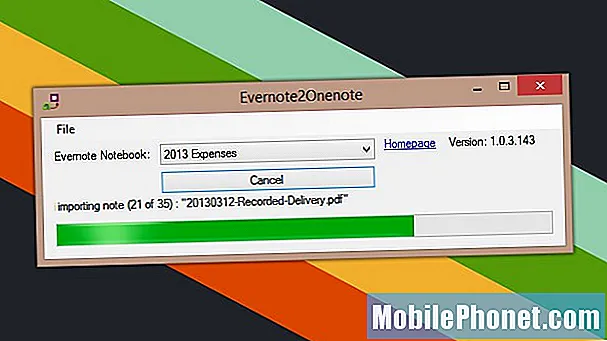Conţinut
- Probleme de sincronizare a e-mailurilor Samsung Galaxy S6
- Samsung Galaxy S6 Mesaj de eroare „Din păcate, aplicația sa oprit”
Se pare că după noua actualizare #Marshmallow a cauzat unele probleme multor proprietari de #Samsung Galaxy S6 (# GalaxyS6). În cea mai mare parte, s-au plâns de dispozitivele lor care continuă să repornească și nu vor trece prin sigla Samsung. Astfel de probleme sunt cauzate în mod evident de probleme de software sau firmware care nu vor permite dispozitivului să pornească normal.

Depanare: Această problemă se întâmplă de obicei dacă unele fișiere sunt corupte sau deteriorate în timpul procesului de descărcare. Pentru a determina problema, trebuie să efectuați câțiva pași de bază de depanare pentru a izola problema.
Forțați să reporniți Samsung Galaxy S6
Motivul pentru care veți efectua această procedură este să lăsați dispozitivul să reîmprospăteze sistemul printr-o repornire simplă. Și pentru a efectua cu succes această procedură, dispozitivul dvs. trebuie să aibă cel puțin 10% nivel de baterie pentru a porni dispozitivul. Pur și simplu urmați pașii de mai jos pentru a face acest lucru:
- Apăsați și mențineți apăsat Volumul scăzut + tasta de pornire timp de aproximativ 10-20 de secunde. Acest lucru este echivalent cu extragerea bateriei pe dispozitivele care au baterie detașabilă.
Rulați dispozitivul în modul sigur
Uneori, această problemă este cauzată de o aplicație terță parte care nu este compatibilă cu noua actualizare și cauzează blocarea sistemului. Pentru a afla dacă problema este cauzată de o terță parte, vă recomandăm să rulați dispozitivul în modul sigur. Acesta va dezactiva temporar toate aplicațiile terță parte instalate și va rula doar aplicația preinstalată a producătorului.
- Opriți-vă Galaxy S6.
- Țineți apăsată tasta de pornire.
- Când apare „Samsung Galaxy S6”, eliberați imediat tasta de pornire și apoi țineți apăsat butonul de reducere a volumului.
- Continuați să țineți apăsat butonul de reducere a volumului până când telefonul termină repornirea.
- Când vedeți modul sigur în colțul din stânga jos al ecranului, eliberați butonul.
Dacă vreodată dispozitivul dvs. a reușit să ruleze sau să pornească în acest mod, atunci suntem siguri că a fost cauzat de o terță parte. Următorul lucru pe care ar trebui să-l faceți este să căutați aplicația respectivă și să o dezinstalați apoi, porniți dispozitivul în mod normal.
Ștergeți partiția cache a sistemului
După ce dezinstalați aplicația terță parte care a cauzat problema și problema a rămas, apoi ștergeți partiția cache a sistemului ar putea remedia problema. Această procedură este complet sigură, nu vă va reseta dispozitivul, iar fișierele dvs. vor rămâne intacte și, din moment ce dispozitivul dvs. nu va porni normal, ar putea exista unele fișiere temporare care sunt corupte sau deteriorate, care nu au fost șterse în timpul procesului de actualizare, apoi manual ștergerea acestuia ar putea remedia problema.
Iată cum puteți șterge partiția cache a sistemului:
- Opriți dispozitivul.
- Apăsați și țineți apăsate următoarele trei butoane în același timp: tasta de creștere a volumului, tasta Acasă și tasta de pornire.
- Când telefonul vibrează, eliberați tasta de pornire, dar continuați să apăsați și să țineți apăsate tasta de creștere a volumului și tasta Acasă.
- Când apare ecranul de recuperare a sistemului Android, eliberați tastele de creștere a volumului și de pornire.
- Apăsați tasta de reducere a volumului pentru a evidenția „ștergeți partiția cache”.
- Apăsați tasta de pornire pentru a selecta.
- Când partiția de ștergere a cache-ului este completă, „Reporniți sistemul acum” este evidențiat.
- Apăsați tasta de pornire pentru a reporni dispozitivul.
Procedura pe care tocmai ați făcut-o este un pas general de depanare, deoarece nu puteți șterge fișierele cache de sistem unul câte unul și nici nu aveți acces. După ștergerea partiției cache a sistemului, dispozitivul va crea una nouă care este compatibilă cu noul firmware instalat recent.
Resetează dispozitivul
Dacă problema apare în continuare după ștergerea partiției cache de sistem, continuați și resetați dispozitivul. Vă va șterge complet dispozitivul și va elimina toate fișierele, cum ar fi imaginile, contactele, mesajele etc., care sunt stocate în memoria dispozitivului și îl va restabili la setările producătorului. Puteți încerca să faceți copii de rezervă ale fișierelor importante conectându-le la computer dacă acesta va recunoaște și copia folderele care conțin fișierele dvs.
Dacă nu sunteți sigur că efectuați această procedură, o puteți ignora. Apoi, aduceți dispozitivul la cel mai apropiat centru de service Samsung pentru ca profesioniștii să rezolve problema. În cazul în care veți efectua procedura, urmați pașii de mai jos:
- Opriți Samsung Galaxy S6.
- Apăsați și țineți apăsate simultan tastele de creștere a volumului, Acasă și Alimentare.
- Când dispozitivul se aprinde și afișează „sigla de pornire”, eliberați toate tastele și pictograma Android va apărea pe ecran.
- Așteptați până când apare ecranul de recuperare Android după aproximativ 30 de secunde.
- Folosind tasta de reducere a volumului, evidențiați opțiunea „ștergeți datele / resetarea din fabrică” și apăsați tasta de pornire pentru a o selecta.
- Apăsați din nou butonul Vol Down până când opțiunea „Da - ștergeți toate datele utilizatorului” este evidențiată și apoi apăsați tasta de pornire pentru a o selecta.
- După finalizarea resetării, evidențiați „Reporniți sistemul acum” și apăsați tasta de pornire pentru a reporni telefonul.
Ați efectuat aproape toți pașii de bază de depanare, sperăm că acest ghid a reușit să vă ajute să remediați problema.
Probleme de sincronizare a e-mailurilor Samsung Galaxy S6
Problemă:Am uitat modelul pe ecranul de blocare, așa că am făcut o resetare din fabrică pentru a șterge dispozitivul și acum nu mă va permite să intru în contul meu de e-mail, scrie că introduceți sincronizarea e-mailului pe acest dispozitiv, este un Samsung Galaxy S6. Vă rog să mă ajutați!
Depanare: Problema de sincronizare a e-mailului este frecventă și poate fi remediată imediat. Pentru a rezolva problema, trebuie să vă asigurați că aveți o conexiune stabilă la internet. Dacă aveți un serviciu cloud, cum ar fi Google Drive sau oricare altul, verificați că funcționează contul pe care încercați să îl sincronizați. În cele din urmă, trebuie să vă asigurați că acreditările dvs. sunt corecte, cum ar fi numele de utilizator sau parola.
După ce ați verificat dublu totul și tot nu ați remediat, urmați acești pași: Accesați Setări > Utilizarea de date > Meniul > Sincronizare automată date. Trebuie să vă asigurați că este bifată caseta de selectare Auto Sync Data pentru a o activa. Dacă problema apare încă, atunci problema ar putea fi diferită.
Alternativ, puteți încerca să eliminați contul de e-mail curent pe care îl utilizați sau puteți alege opțiunea „Sincronizați acum”. Dacă alegeți „Sincronizați acum”, va bifa toate casetele de selectare și va sincroniza toate datele din aplicație cu toate aplicațiile care sunt pe listă. Dacă alegeți să eliminați contul de e-mail curent, urmați acești pași: Accesați Setări > Conturi > Atingeți e-mailul curent pe care îl utilizați (de exemplu, google, yahoo etc.) > Atingeți Sterge contul > Apoi confirmați.
Introduceți din nou acreditările pentru a adăuga un cont, asigurați-vă că toate acreditările sunt corecte.
Dacă problema apare în continuare, ar putea fi necesar să ștergeți memoria cache și datele și / sau să ștergeți fișierele cache de sistem. Nu va reseta dispozitivul, deci este sigur de efectuat, dar va șterge toate acreditările de e-mail pe care le-ați folosit recent și le va introduce din nou. Iată cum puteți șterge memoria cache și datele:
- Mergi la Setari.
- Accesați Aplicații.
- Selectați Gestionați aplicațiile.
- Atingeți fila Toate.
- Alegeți numele aplicației în cauză.
- De acolo, veți vedea butoanele Clear cache și Clear data.
Pentru a șterge partiția cache de sistem, urmați acești pași:
- Opriți dispozitivul.
- Apăsați și mențineți apăsate simultan butoanele de pornire, creștere volum și Acasă.
- Când telefonul vibrează, eliberați butonul de pornire, dar continuați să apăsați și să țineți apăsat butoanele de creștere a volumului și de pornire.
- Acum, când apare ecranul de recuperare Android, evidențiați opțiunea de ștergere a partiției cache folosind butonul de reducere a volumului.
- Pentru a confirma selecția, apăsați butonul de pornire.
- Așteptați un timp până când ștergerea partiției cache este terminată.
- Acum, „Reporniți sistemul acum” va apărea pe ecran. Pentru a evidenția opțiunea, utilizați tasta Volum sus / jos.
- Apăsați butonul de alimentare pentru ao confirma și dispozitivul dvs. va reporni automat.
Samsung Galaxy S6 Mesaj de eroare „Din păcate, aplicația sa oprit”
Problemă:Primeam mesaje precum „din păcate, serviciul Samsung dm s-a oprit” și „din păcate, actualizarea sistemului s-a oprit” și „com.samsung.syncservice s-a oprit”. Am făcut o copie de rezervă a datelor mele și am încercat o resetare din fabrică. Când ajung la ecranul cu condițiile de service, acesta afișează fiecare mesaj „din păcate” și nu va continua procesul trecut acolo. Am încercat să resetez din nou din nou și din nou, dar continuu să mă blochez aici.
Depanare: Bună! Este bine să faceți deja backup pentru fișierele importante. Problema acum este mesajul de eroare „Din păcate, actualizarea sistemului s-a oprit”, iar alte mesaje de eroare încă apar chiar și după efectuarea unei resetări din fabrică. Pentru a continua depanarea la Samsung Galaxy S6, pe baza procedurii pe care ați făcut-o, considerăm că oarecum lipsește, dar, nu vă faceți griji, vă vom oferi o procedură de bază suplimentară pentru a vă ajuta să remediați problema.
Ștergeți partiția cache a dispozitivului
Dacă efectuați o resetare din fabrică, este posibil să ștergeți partiția cache a sistemului. Acestea sunt fișiere temporare care uneori cauzează o problemă, mai ales dacă dispozitivul dvs. a descărcat o nouă actualizare de firmware.În unele cazuri, unele fișiere temporare nu sunt compatibile cu noile actualizări și au cauzat blocarea sistemului, iar eliminarea manuală a acestora este singura soluție.
Consultați pașii de mai sus pentru a șterge partiția cache a sistemului.
conecteaza-te cu noi
Suntem întotdeauna deschiși la problemele, întrebările și sugestiile dvs., așa că nu ezitați să ne contactați completând acest formular. Acesta este un serviciu gratuit pe care îl oferim și nu vă vom percepe niciun ban pentru asta. Vă rugăm să rețineți că primim sute de e-mailuri în fiecare zi și este imposibil să răspundem la fiecare dintre ele. Dar fiți siguri că citim fiecare mesaj pe care îl primim. Pentru cei pe care i-am ajutat, vă rugăm să răspândiți mesajul împărtășind postările noastre prietenilor dvs. sau pur și simplu să vă placă pagina noastră de Facebook și Google+ sau urmăriți-ne pe Twitter.